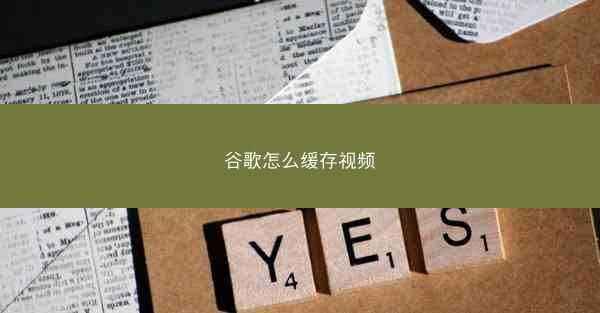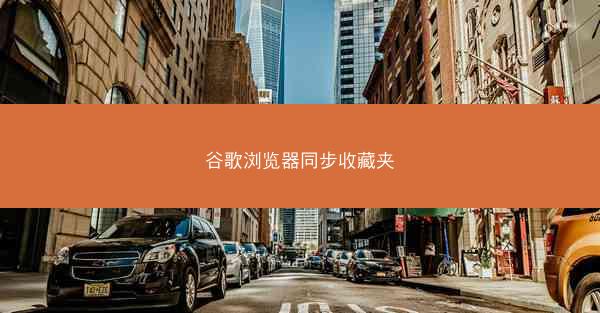随着互联网的普及,Chrome浏览器已成为许多用户的首选。当遇到Chrome无法上网的问题时,用户可能会感到困扰。本文将详细探讨Chrome无法上网的解决方法,从网络设置、浏览器问题、系统问题等多个角度出发,帮助用户快速恢复网络连接。
检查网络连接
当Chrome无法上网时,应首先检查网络连接。以下是几个检查网络连接的步骤:
1. 确认网络状态:确保您的路由器或调制解调器已正常工作,并且您的设备已连接到网络。
2. 重启路由器:有时,简单的重启路由器可以解决网络连接问题。
3. 检查网络设置:进入网络设置,确保无线网络已开启,且没有设置错误的IP地址或DNS服务器。
清理浏览器缓存和Cookies
浏览器缓存和Cookies有时会导致网络连接问题。以下是清理Chrome浏览器缓存和Cookies的步骤:
1. 打开Chrome浏览器。
2. 点击右上角的三个点,选择更多工具。
3. 选择清除浏览数据。
4. 在清除以下内容中选择浏览数据范围,然后选择所有时间。
5. 勾选Cookies和网站数据以及缓存。
6. 点击清除数据。
更新Chrome浏览器
过时的浏览器版本可能包含已知的网络连接问题。以下是更新Chrome浏览器的步骤:
1. 打开Chrome浏览器。
2. 点击右上角的三个点,选择帮助。
3. 选择关于Google Chrome。
4. 如果浏览器需要更新,它会自动下载并安装最新版本。
检查系统设置
系统设置也可能影响Chrome的网络连接。以下是几个检查系统设置的步骤:
1. 检查防火墙设置:确保防火墙没有阻止Chrome访问网络。
2. 检查杀毒软件设置:某些杀毒软件可能会误报Chrome为恶意软件,从而阻止其访问网络。
3. 检查网络适配器:确保网络适配器已正确安装并启用。
重置Chrome浏览器
如果以上方法都无法解决问题,您可以尝试重置Chrome浏览器:
1. 打开Chrome浏览器。
2. 点击右上角的三个点,选择设置。
3. 滚动到页面底部,点击高级。
4. 在隐私和安全部分,点击清除浏览数据。
5. 在清除浏览数据页面,点击全部重置。
Chrome无法上网是一个常见问题,但通常可以通过一系列简单的步骤来解决。通过检查网络连接、清理浏览器缓存、更新浏览器、检查系统设置以及重置Chrome浏览器等方法,大多数用户都可以恢复网络连接。在遇到此类问题时,保持冷静,逐步排查问题,通常能够找到解决方案。